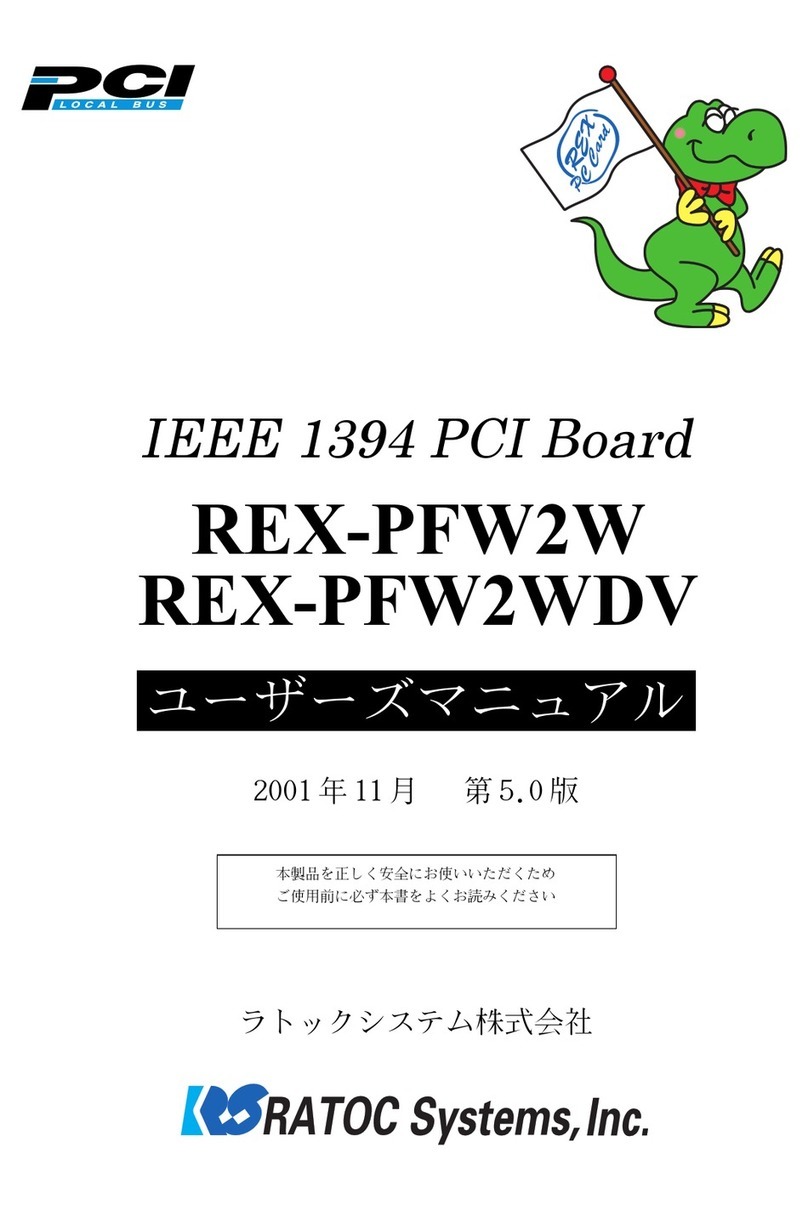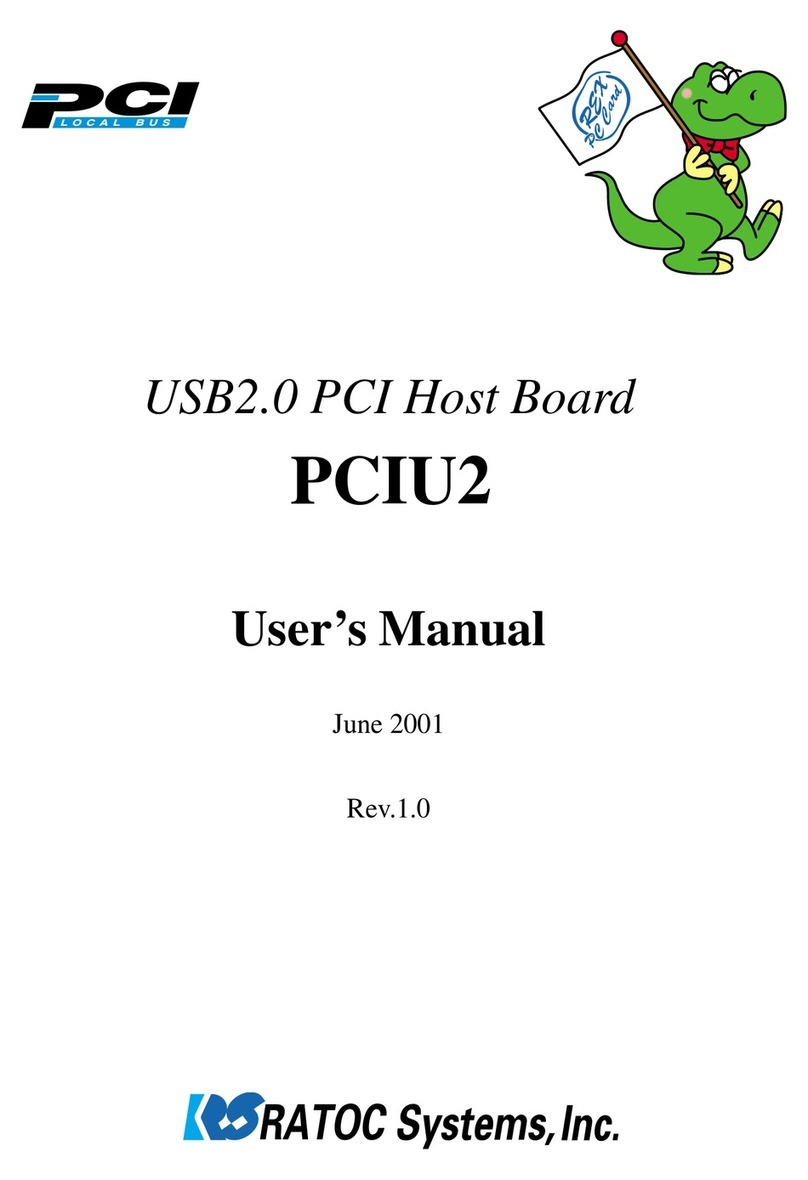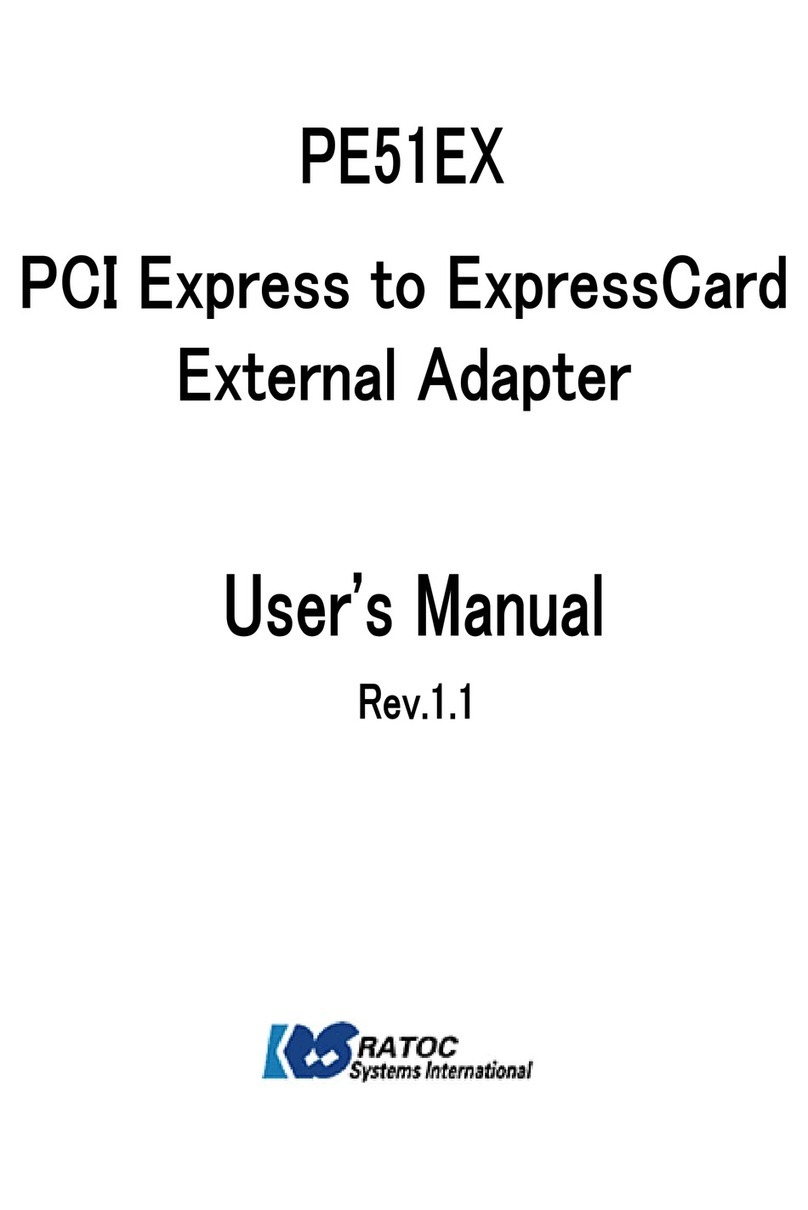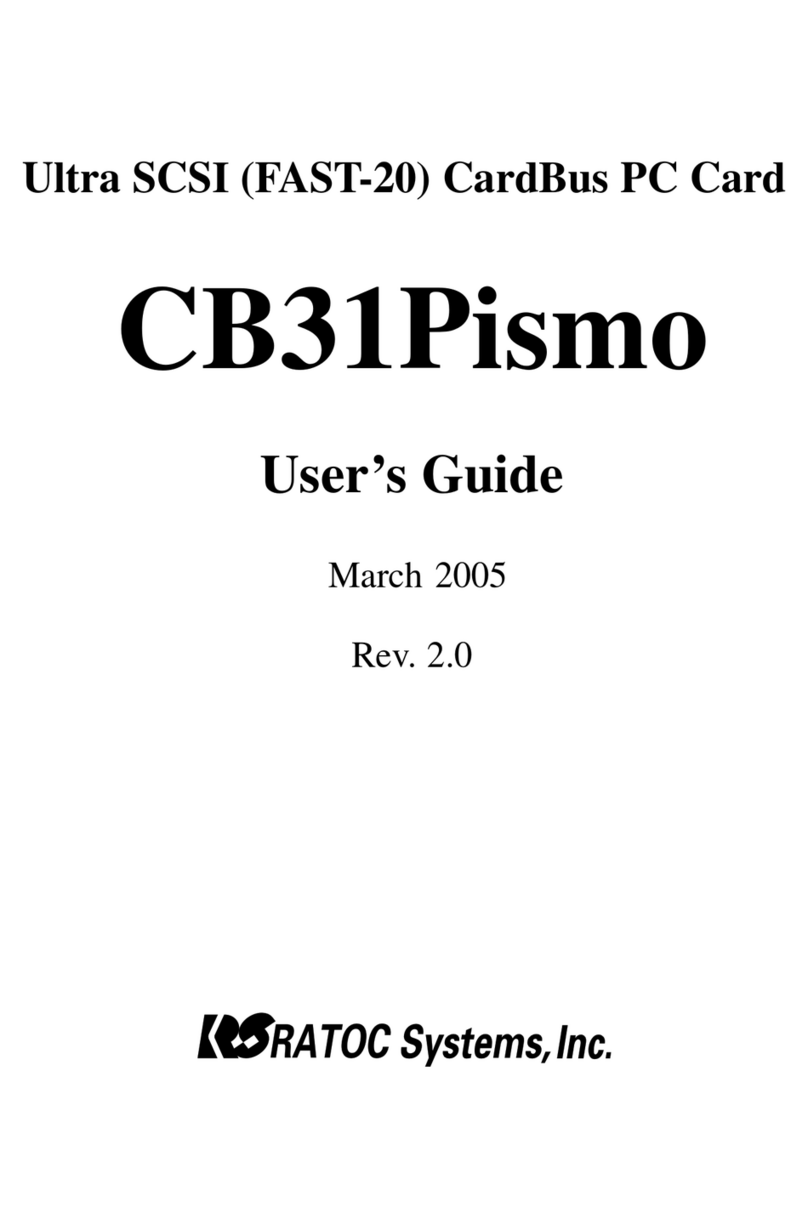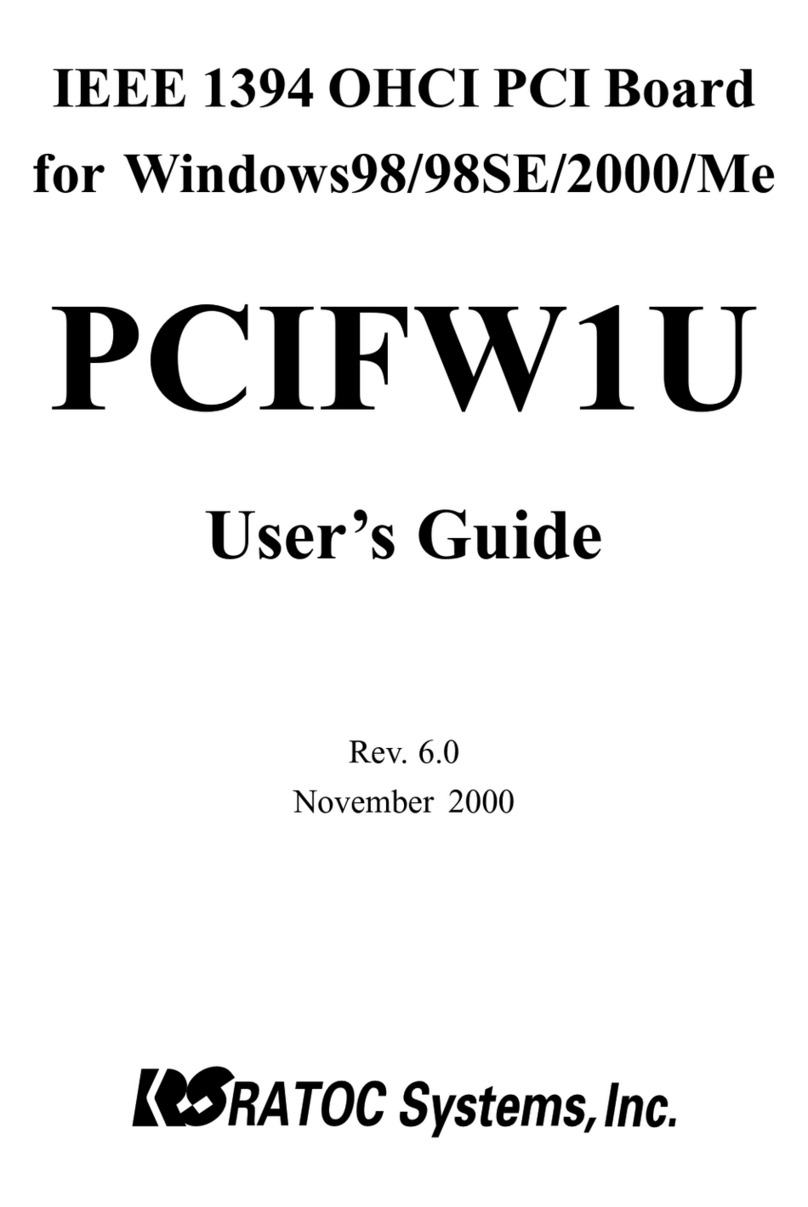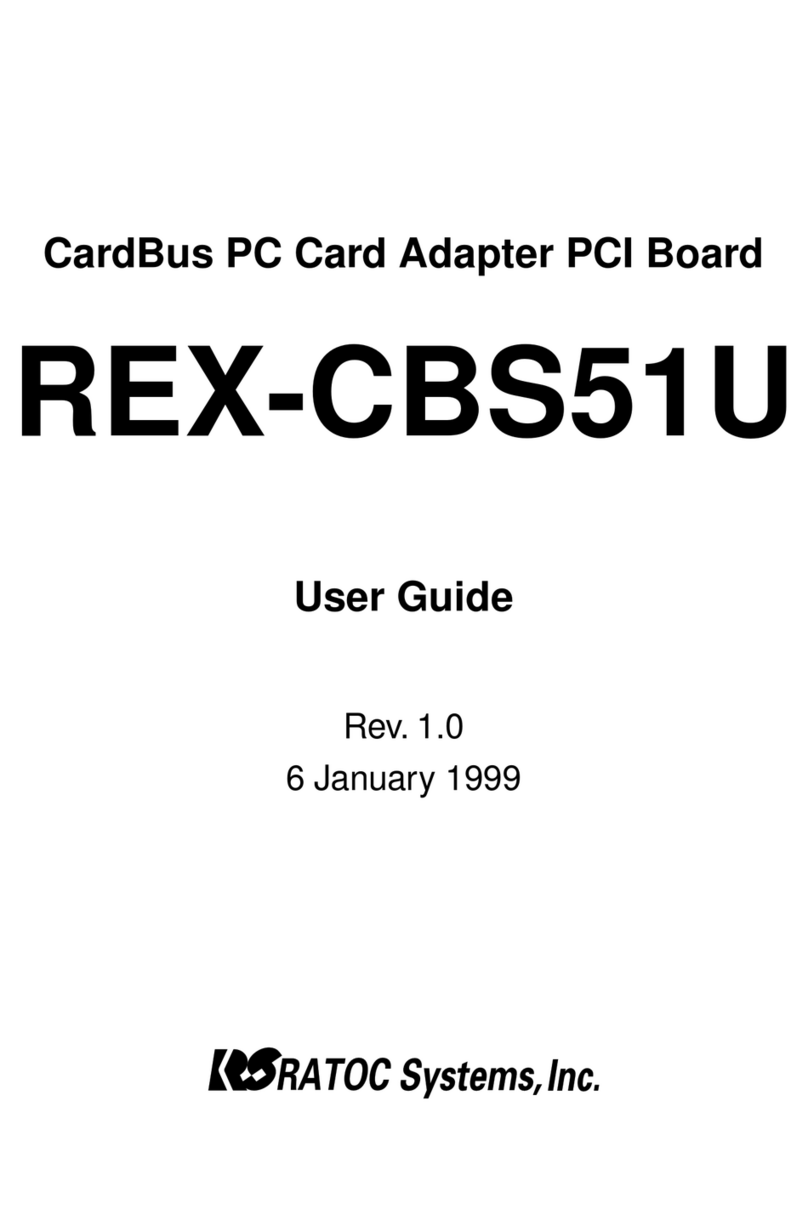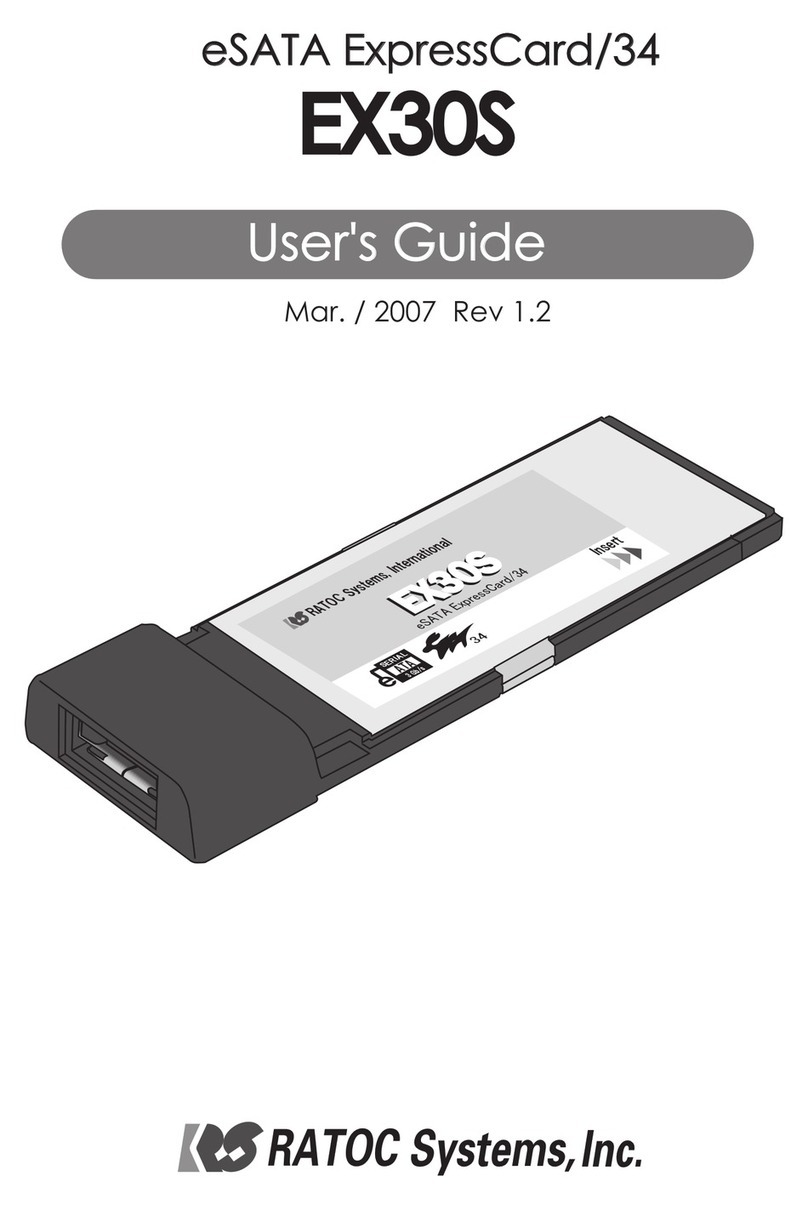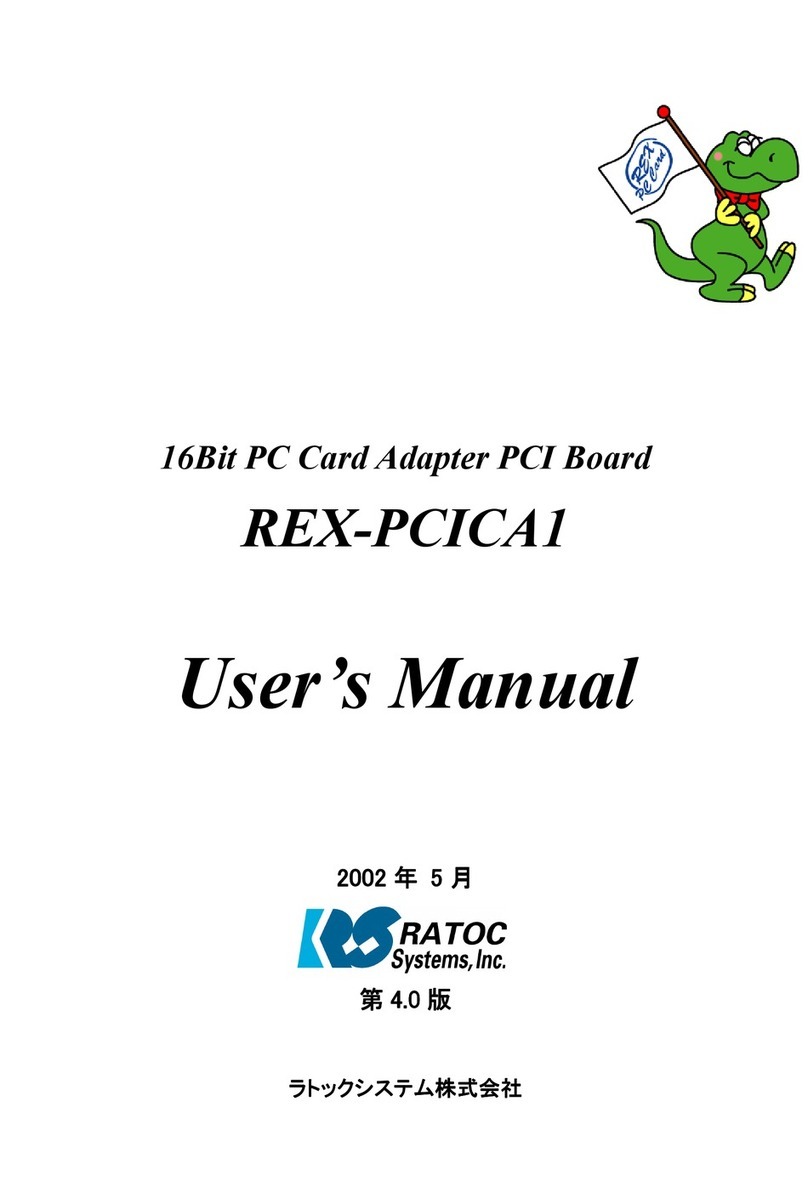1
目目
目目
目
次次
次次
次
1.はじめに ..................................................... 3
1‑1.ご注意 ......................................................... 3
1‑2.安全にお使いいただくために(必ずお読みください)................ 4
1‑3.本製品に関するお問い合わせ ..................................... 5
1‑4.保証と修理について ............................................. 5
2.本製品について ............................................... 6
2‑1.製品特徴 .......................................................6
2‑2.対応OS ......................................................... 6
2‑3.対応機種 .......................................................6
3.導入の前に ................................................... 7
3‑1.パッケージ内容の確認 ........................................... 7
3‑2.LowProfilePCIでご使用の場合(REX‑PCIU2のみ) .................. 7
4.セットアップ ................................................. 8
4‑1.PCIボードの取り付け ............................................ 8
4‑2.フロントベイキットとPCIボードの取付(REX‑PCIU2FBKのみ) ......... 9
4‑2‑1.3.5インチベイへの取り付け方法 ............................. 9
4‑2‑2.5インチベイへの取り付け方法 .............................. 12
4‑3.ドライバのインストール(Windows98SE).......................... 14
4‑4.ドライバのインストール(WindowsMe)............................ 19
4‑5.弊社製ドライバのインストール(Windows2000).................... 21
4‑6.Microsoft社製ドライバのインストール(Windows2000)............. 24
4‑7.Microsoft社製ドライバのインストール(WindowsXP)............... 27
4‑8.ドライバの確認(Macintosh).................................... 29
5.USB 機器の接続確認 .......................................... 32
6.トラブルシューティング...................................... 33
6‑1.ドライバソフトウェアの削除(Windows98SE/WindowsMe).......... 33
6‑2.Windows98SEでドライバ更新する場合 ............................ 34
6‑3.WindowsMeでドライバ更新する場合 .............................. 37
6‑4.弊社製ドライバの削除(Windows2000)............................ 39
6‑5.Windows2000でドライバ更新する場合 ............................ 42
7.製品仕様 .................................................... 45
REX‑PCIU2/REX‑PCIU2FBK質問用紙............................... 47